 虽然CF卡并不像其他类型的闪存卡那么流行,但仍有许多用户急于了解如何执行CF卡数据恢复,并找回丢失的照片、视频、文档和其他文件。在本文中,我们将介绍如何在Mac和Windows上从CF卡恢复文件,并回答一些常见问题,以帮助您获得尽可能最好的恢复结果。
虽然CF卡并不像其他类型的闪存卡那么流行,但仍有许多用户急于了解如何执行CF卡数据恢复,并找回丢失的照片、视频、文档和其他文件。在本文中,我们将介绍如何在Mac和Windows上从CF卡恢复文件,并回答一些常见问题,以帮助您获得尽可能最好的恢复结果。
目录
是否可以从CF卡中恢复已删除的数据?
是的,即使您已经格式化了CF卡或删除了其内容,也有可能从CF卡恢复已删除的数据。实际上,无论数据是如何丢失的,恢复过程基本上是相同的。
然而,一旦原始内容被新数据覆盖,恢复就变得不可能。如果发生这种情况,无论您使用免费的CF卡恢复软件还是选择付费版本,结果都会是一样的。
为了确保恢复数据的最佳机会,请在意识到数据丢失后立即停止使用CF卡,并迅速启动恢复过程。
如何从CF卡恢复已删除的文件
从CF卡丢失文件可能会让人感到痛苦,但在你认为它们永远消失之前,要知道恢复它们的机会是很高的。通过遵循这个分步教程,你将能够使用Disk Drill找回丢失的文件。
作为最佳的CompactFlash卡恢复软件,Disk Drill以其强大的数据恢复算法和非常用户友好的界面的无与伦比的结合而得到认可。这种结合确保了初学者和高级用户都能轻松地使用其功能。
无论您的CF卡品牌、大小或速度如何,Disk Drill 都能够处理。它支持数百种文件格式,因此您几乎可以恢复任何可能丢失的数据。而且,它还配有免费的字节到字节备份功能(以及其他功能),您可以在恢复数据之前,用它来创建CF卡的完整副本。
我们深入探讨一下,用Disk Drill如何执行CF卡恢复的实际示例:
步骤1. 下载并安装 Disk Drill

从其官方网站下载 Disk Drill开始。虽然我们演示的是 Windows 版本,但请注意 Disk Drill 在 Mac 上同样高效。请确保您拥有管理员权限,因为它们对于完成安装和启动软件是必要的。
第2步。 连接您的CF卡并启动Disk Drill
![]()
在安装Disk Drill后,使用合适的读卡器将CF卡插入电脑。等待电脑识别CF卡。一旦识别,启动Disk Drill。软件将需要一点时间来列出所有可用的存储设备。
步骤3。 扫描CF卡并预览结果
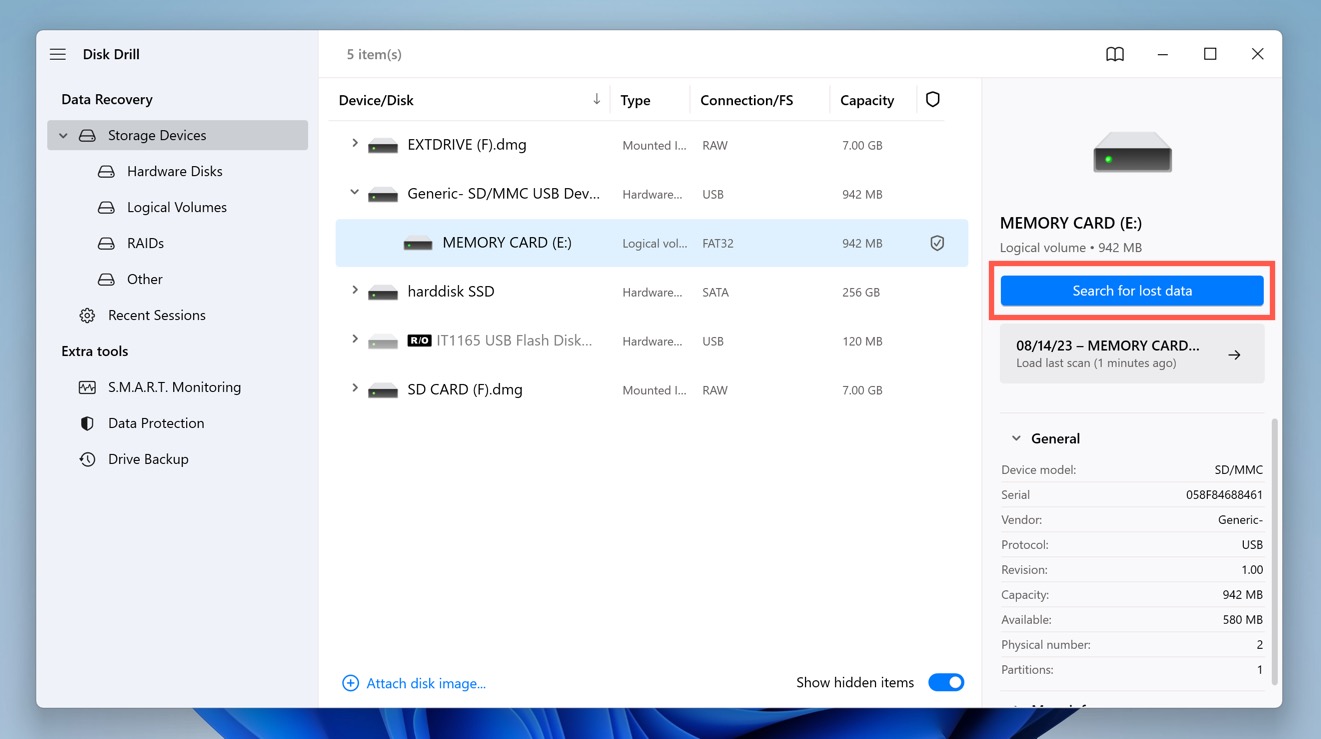
选择您的CF卡然后点击搜索丢失数据按钮。根据CF卡的大小和速度,扫描可能需要一些时间。然而,Disk Drill提供了一个便利的功能,即在扫描完成之前预览恢复结果。
第4步。 选择要恢复的文件
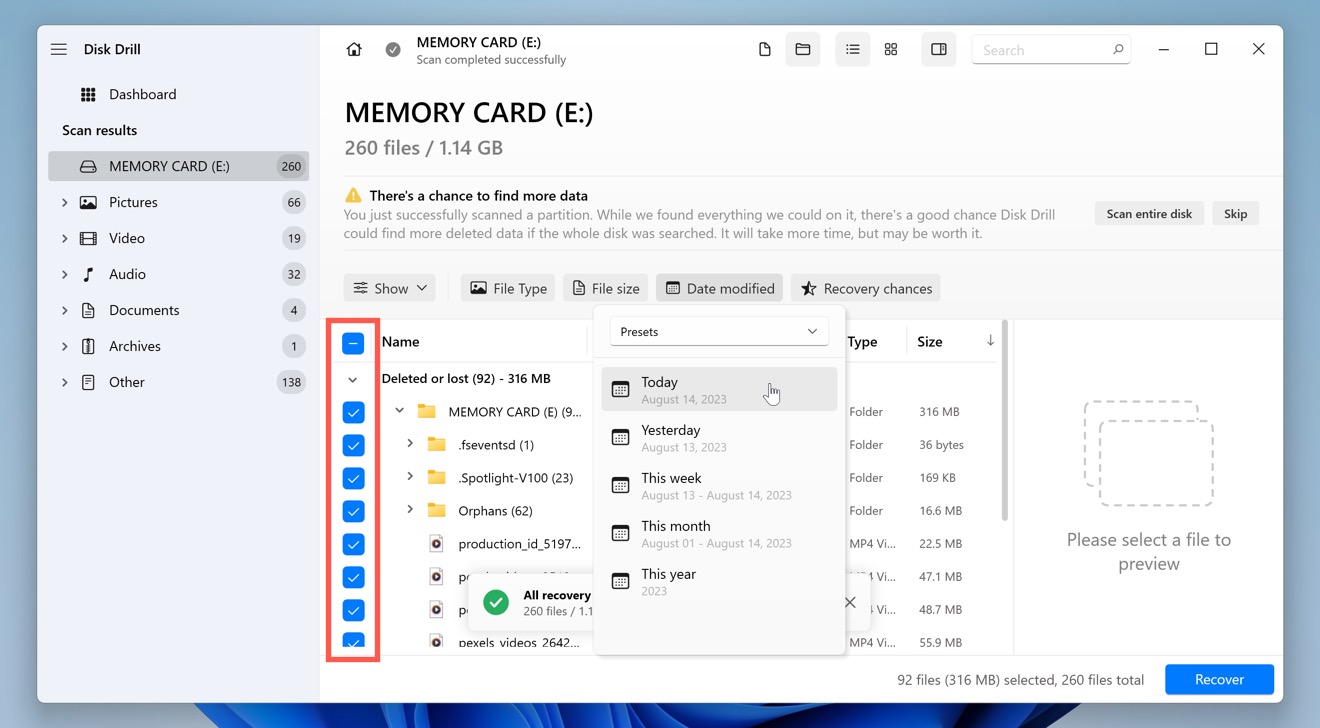
选择您想要恢复的文件。Disk Drill 的预览功能让这变得简单,它允许您在实际恢复之前就能看到图像、视频、文档和其他文件的预览。您还可以激活多种不同的过滤器,例如,只关注特定的文件格式、文件大小或日期。
第5步。 恢复选定文件到安全目的地
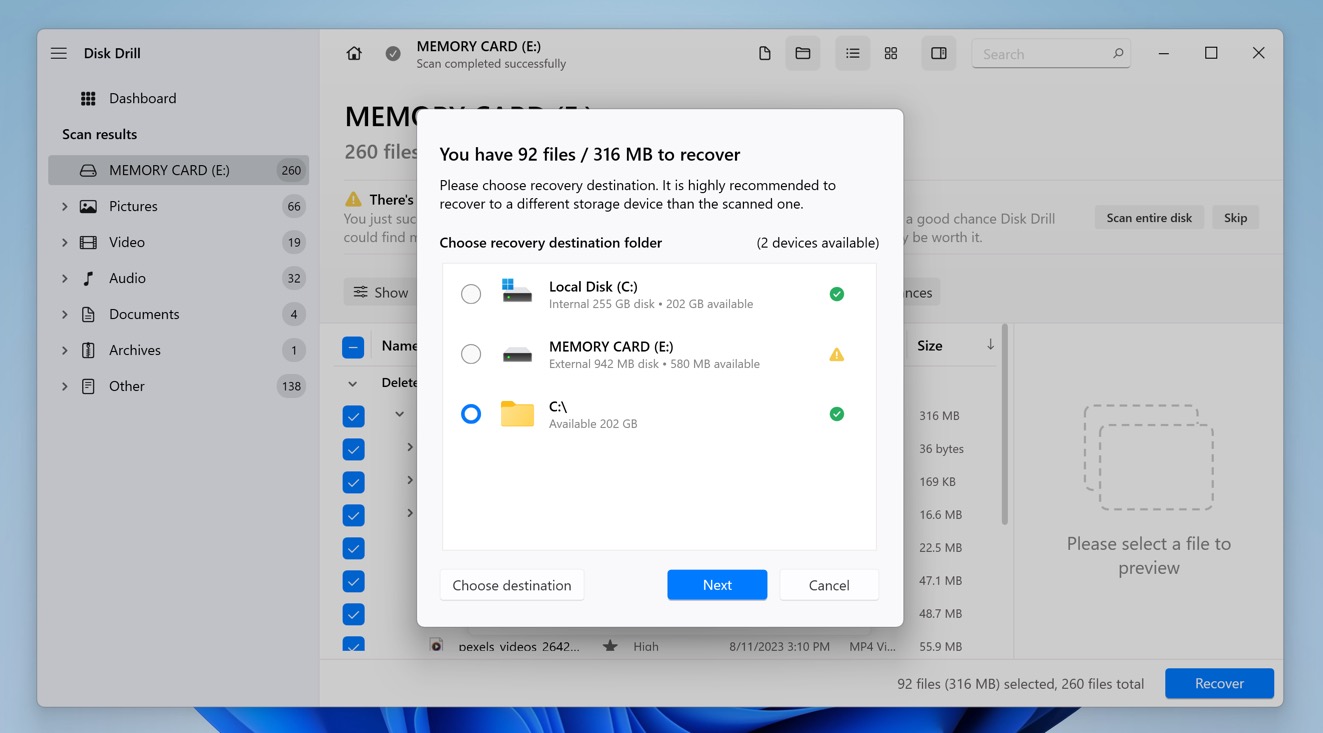
一旦您选择了想要恢复的文件,请点击位于Disk Drill界面右下角的恢复按钮。一个对话框会提示您为恢复的文件选择一个目的地。选择一个与CF卡不同的位置以防止潜在的数据覆盖至关重要。理想情况下,请选择您电脑内置硬盘或外部存储设备上的一个位置。
如果CF卡损坏了怎么办?
CF卡可能因为多种不同的原因损坏,原因从不当使用到软件bug都有。在进行损坏的CF卡恢复之前,你应该使用下面描述的方法之一来解决潜在的问题。
修复 1:使用CHKDSK扫描CF卡(Windows)
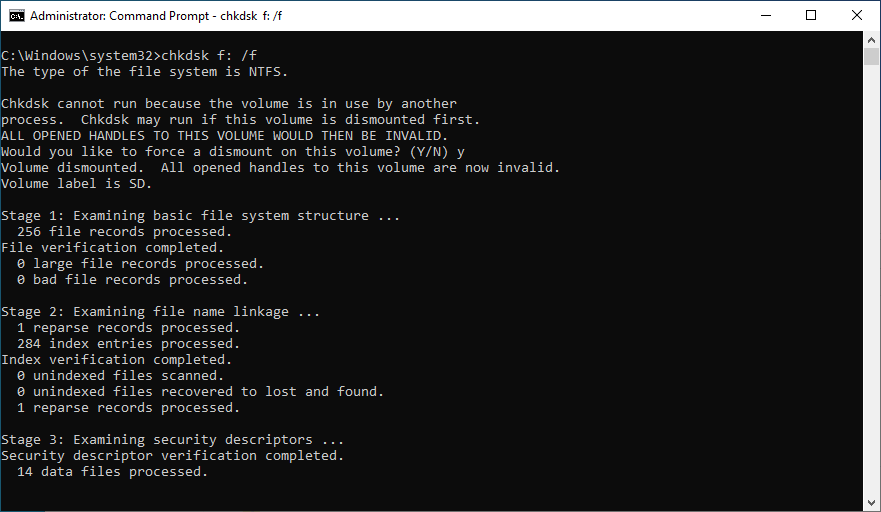
CHKDSK是Windows操作系统附带的一个方便的命令行工具。这个工具的目的是验证文件系统的完整性并修复各种逻辑文件系统错误,这意味着您可以用它来恢复损坏的CF卡。
使用CHKDSK命令修复损坏的CF卡:
- 在任务栏的搜索框中输入“cmd”,然后选择以管理员身份运行。
- 输入命令
chkdsk X: /f(确保将X替换为您想要修复的CF卡分配的字母)并按回车键。 - 等待CHKDSK完成。这个过程可能需要几个小时,具体取决于您的CF卡大小。
/f 参数告诉CHKDSK修复所有内存卡错误。
修复方法2:使用急救修复CF卡(Mac)
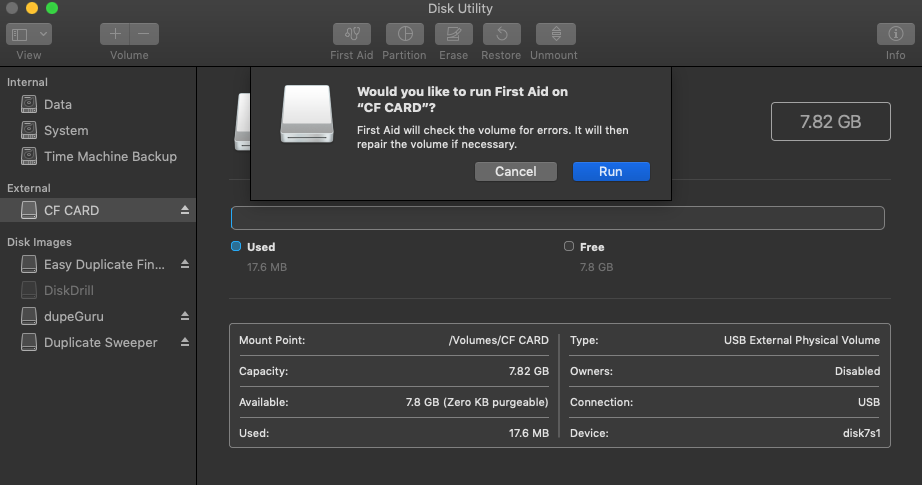
如果您是Mac用户,您可以使用磁盘工具应用程序中的First Aid功能来修复已损坏的CF卡,其目的是查找并修复文件系统错误。
使用急救修复损坏的CF卡:
- 启动磁盘工具应用程序。
- 在侧边栏中选择您的CF卡,然后点击“急救”按钮。
- 点击运行,然后点击继续。
磁盘工具会通知您CF卡的状态,并告诉您它是否已经修复。
修复 3:将CF卡送往数据恢复服务

或者,您可以将CF卡发送到数据恢复服务,让专业人员来检查一下。的确,专业数据恢复服务的费用相比DIY方案要贵不少,但有时它们的价格是值得的,比如在尝试恢复丢失的家庭照片或重要的商业文件时。
结论
CF卡数据丢失无论是因为意外删除还是损坏,都是许多用户面临的常见问题。幸运的是,有了像Disk Drill这样的工具,恢复过程比人们想象的要容易得多。本文为您提供了一个关于如何从CF卡中恢复已删除文件的全面指南,现在轮到您将新学到的技能付诸实践了。
常见问题解答:
- 下载并安装Disk Drill。
- 将格式化的CF卡连接到您的电脑。
- 启动Disk Drill并选择CF卡。
- 点击“Search for lost data”。
- 预览并恢复所需文件。
 7 Data Recovery
7 Data Recovery 



